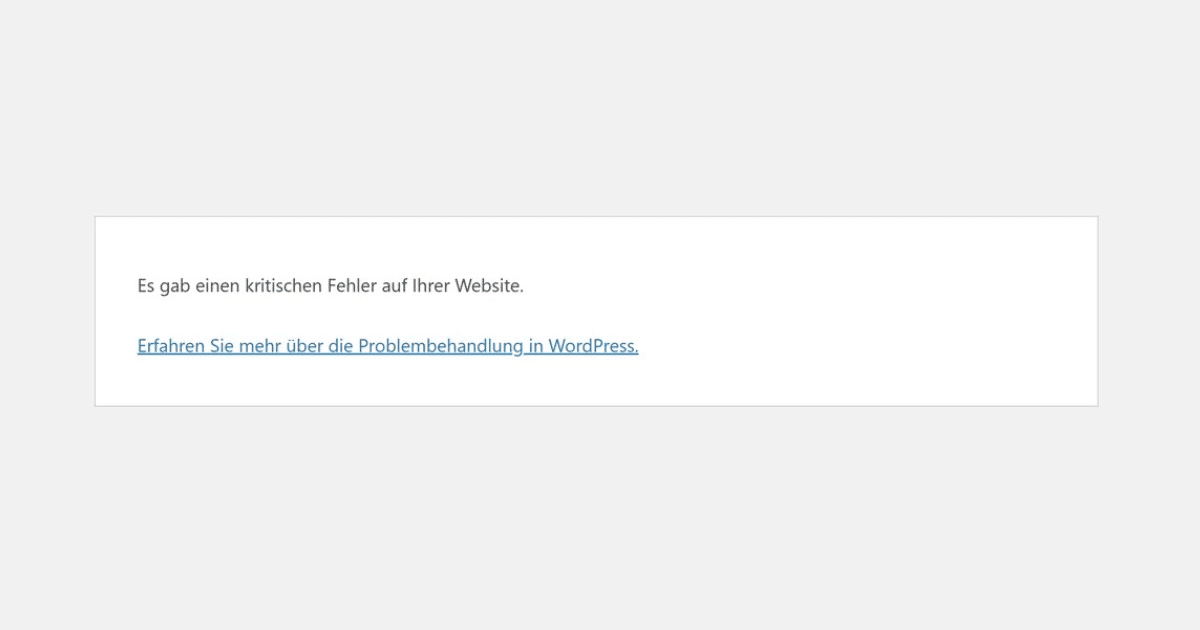"Es gab einen kritischen Fehler auf deiner Website": WordPress-Notfallhilfe und Schritt-für-Schritt-Lösung
Erste Schritte bei der Fehlerdiagnose
Beginne mit der Aktivierung des WordPress-Debug-Modus, indem du define('WP_DEBUG', true); in der wp-config.php einfügst. So siehst du konkrete Fehlermeldungen, die auf problematische Plugins oder Themes hinweisen können. Prüfe anschließend die Server-Fehlerprotokolle, oft im Hosting-Dashboard zugänglich, um PHP-Fehler oder Speicherprobleme zu erkennen. Häufig lassen sich auf diese Weise die genauen Ursachen schnell eingrenzen und priorisieren.
Sofortige Maßnahmen zur Fehlerfeststellung
Deaktiviere vorübergehend alle Plugins per FTP oder Hosting-Dateimanager, indem du den Plugin-Ordner umbenennst. Falls der Fehler verschwindet, liegt die Ursache bei einem Plugin. Schalte dein Standard-Theme (z. B. Twenty Twenty-One) ein, um Theme-Konflikte auszuschließen. Überprüfe auch die PHP-Version, da Inkompatibilitäten häufig zu kritischen Fehlern führen. Diese schnelle Eingrenzung hilft, zeitaufwändige Fehlersuchen zu vermeiden.
Wichtigkeit einer vollständigen Website-Backups
Regelmäßige und vollständige Backups bieten dir eine unverzichtbare Sicherheitsreserve. Beim Auftritt eines kritischen Fehlers kannst du so schnell auf eine funktionierende Version zurückgreifen und Datenverlust vermeiden.
Backups sollten nicht nur die Datenbank, sondern auch alle Dateien wie Themes, Plugins und Medien umfassen. Besonders bei größeren Updates oder Änderungen schützt dich ein aktuelles Backup vor langwierigen Ausfällen. Viele Hosting-Anbieter stellen automatische Backup-Lösungen bereit, doch zusätzlich solltest du ein Plugin wie UpdraftPlus oder BackWPup verwenden, um die Sicherung in deinen Workflow zu integrieren. Dadurch bist du gewappnet, falls Fehler nicht sofort zu beheben sind und eine Wiederherstellung nötig wird.
Den Debug-Modus aktivieren: Deine Geheimwaffe
Der WordPress-Debug-Modus liefert dir detaillierte Fehlermeldungen, die sonst im Verborgenen bleiben. Indem du diesen aktivierst, kannst du genau sehen, welche Plugins, Themes oder PHP-Skripte Probleme verursachen. Besonders bei einem kritischen Fehler hilft der Debug-Modus, die Ursache schnell einzugrenzen und gezielt zu beheben. Ohne diese Informationen bleibt dir oft nur das mühsame Ausschlussverfahren, das viel Zeit kostet.
Schritt-für-Schritt-Anleitung zur Aktivierung
Füge einfach in deiner wp-config.php-Datei die Zeile define('WP_DEBUG', true); hinzu oder ändere sie, falls sie schon existiert. Für noch mehr Details aktivierst du zusätzlich define('WP_DEBUG_LOG', true);, um die Fehler in einer Log-Datei unter wp-content/debug.log zu sammeln. Nach der Aktivierung findest du alle wichtigen Hinweise zum Fehler direkt im Backend oder in dieser Datei.
Was die Fehlermeldungen eigentlich bedeuten
Fehlermeldungen im Debug-Modus zeigen dir genau, wo und warum der Code versagt – etwa „Fatal Error“ bei fehlenden Klassen oder „Parse Error“ bei Syntaxproblemen. Wiederkehrende Warnungen wie „Undefined variable“ weisen oft auf kleine, aber kritische Programmierfehler hin, die dennoch die Funktionalität stören können.
Typische Fehlerarten sind unter anderem:
- Fatal Errors: Hier bricht das Skript komplett ab, beispielsweise wenn eine erforderliche Datei fehlt.
- Warnings: Deuten auf kleinere Probleme hin, die das Laden nicht stoppen, aber die Stabilität gefährden.
- Notices: Informieren über potenzielle Fehlerquellen wie ungenutzte Variablen.
Je nachdem, welche Meldungen erscheinen, kannst du gezielt Plugins deaktivieren, Code anpassen oder PHP-Version und Servereinstellungen prüfen. Verstehst du diese Hinweise, bist du klar im Vorteil, um die Seite schnell zu retten.
Die Fehlersuche: Plugins, Themes und mehr
Plugins und Themes sind häufige Quellen kritischer Fehler in WordPress. Konflikte zwischen inkompatiblen Plugins oder veralteten Themes können schnell zu einem White Screen of Death oder fatalen PHP-Fehlern führen. Mithilfe von Debug-Logs kannst du gezielt prüfen, welche Komponenten Probleme auslösen. Teste systematisch, indem du Plugins einzeln deaktivierst und wieder aktivierst – so lässt sich der Übeltäter rasch eingrenzen. Auch Server-Fehlerprotokolle geben Hinweise auf spezifische PHP-Probleme, die oft mit Plugins oder Themes zusammenhängen und deine Website zum Absturz bringen.
Schrittweise Identifizierung verdächtiger Plugins
Deaktiviere alle Plugins auf einmal und überprüfe, ob der Fehler verschwindet. Aktiviere danach einzeln jedes Plugin wieder, während du den Fehlerstatus beobachtest. In vielen Fällen zeigt sich schon beim Aktivieren eines bestimmten Plugins der kritische Fehler. Plugins mit veraltetem Code oder schlechten Reviews sind oft betroffen. Falls ein neu installiertes Plugin den Fehler verursacht, solltest du es sofort entfernen und auf Updates oder kompatible Alternativen achten.
Themenkonflikte und ihre Lösungen
Wechsle temporär auf das Standard-Theme wie Twenty Twenty-Three, um zu testen, ob dein aktuelles Theme den Fehler hervorruft. Viele Themes enthalten eigene Funktionen und codeteile, die mit Plugins oder WordPress-Core kollidieren können. Ein veraltetes Theme oder fehlerhaft implementierter Code, beispielsweise in der functions.php, ist oft die Ursache.
Manchmal lösen Updates von Themes Probleme, da Entwickler Fehler beheben und Anpassungen an neue WordPress-Versionen anpassen. Sollte dein Theme viele eigene Funktionen besitzen, lohnt es sich, diese schrittweise zu überprüfen – auskommentieren von Codeblöcken in der functions.php oder temporäres Deaktivieren von Child-Theme-Anpassungen bieten Möglichkeiten zur Eingrenzung. In komplexeren Fällen kann es sogar nötig sein, auf ein alternatives Theme umzusteigen, um die Stabilität der Website sicherzustellen.
Server-Protokolle entschlüsseln: Ein Blick hinter die Kulissen
Server-Protokolle speichern alle systemrelevanten Ereignisse und Fehlermeldungen, die beim Betrieb deiner WordPress-Seite auftreten. Sie offenbaren oft genaue Angaben zu fehlerhaften Plugins, inkompatiblen Themes oder PHP-Problemen, die im Frontend verborgen bleiben. Wenn du diese Protokolle gezielt analysierst, kannst du nicht nur die Ursache des kritischen Fehlers identifizieren, sondern auch gezielt reagieren – etwa durch Plugin-Deaktivierung oder Konfigurationsanpassungen.
Wo du die Fehlerprotokolle findest
Fehlerprotokolle findest du meist im Hosting-Backend unter Begriffen wie „Error Logs“ oder „Fehlerberichte“. Bei vielen Webhostern wie Strato oder All-Inkl sind sie im Control Panel hinterlegt, oft im Verzeichnis /logs oder /error_logs. Alternativ kannst du mittels FTP auf den Server zugreifen und in Verzeichnissen wie /var/log/apache2/ oder /var/log/nginx/ die Protokolldateien einsehen – dort findest du detaillierte Angaben zu PHP-Fehlern oder Serverproblemen.
Wichtige Schadenssymptome erkennen
Typische Anzeichen für kritische Fehler umfassen HTTP-Fehler 500, weiße Seiten (White Screens of Death) oder Fehlermeldungen im Backend. Auch langsame Ladezeiten, häufige Zeitüberschreitungen und unerklärliche Plugin-Abstürze sind Warnsignale, die du in den Protokollen mit Zeitstempeln zurückverfolgen kannst. Solche Symptome helfen dir, die Fehlerquelle gezielt einzugrenzen.
Ein besonders auffälliges Schadenssymptom ist ein wiederkehrender Eintrag in den Fehlerprotokollen, etwa „Fatal error: Allowed memory size exhausted”. Dies zeigt, dass dein PHP-Limit angepasst werden muss. Auch „Call to undefined function” weist auf fehlende Dateien oder inkompatible Plugins hin. Du solltest deshalb Protokolle nicht nur ein Mal, sondern über mehrere Zeiträume prüfen, um Muster zu erkennen und dauerhaft zu beheben.
Häufige Fehlerquellen in WordPress und ihre Behebung
Viele kritische Fehler entstehen durch fehlerhafte Plugins, inkompatible Themes oder PHP-Inkompatibilitäten. Plugins, die nicht regelmäßig aktualisiert werden, führen oft zu Konflikten, besonders nach WordPress-Core-Updates. Themes, die veralteten Code enthalten oder nicht mit der PHP-Version harmonieren, verursachen ebenso häufig Fehler. Du solltest beim Troubleshooting systematisch vorgehen: Deaktiviere Plugins einzeln und wechsle zu einem Standard-Theme, um die Fehlerquelle einzugrenzen und so die Website schnell wieder stabil zu bekommen.
PHP-Probleme: Ursachen und Lösungen
Oft resultieren kritische Fehler aus PHP-Versionen, die entweder zu alt oder mit deinem Theme bzw. Plugins inkompatibel sind. Deprecated Funktionen oder Speicherlimit-Überschreitungen sind häufige Ursachen. Durch Anpassung der php.ini oder Erhöhung des Memory Limits via wp-config.php kannst du rasch Abhilfe schaffen. Zusätzlich lohnt sich das Prüfen der error logs, da diese Hinweise auf fehlerhaften PHP-Code oder fehlende Extensions geben.
Datenbankprobleme und -korrekturen
Datenbankfehler wie beschädigte Tabellen oder Verbindungsprobleme führen oft zu kritischen Ausfällen. Mit Tools wie phpMyAdmin kannst du Tabellen reparieren oder mittels WP-CLI die Datenbank optimieren. Manchmal hilft das Aktivieren von WP_ALLOW_REPAIR in der wp-config.php, um automatische Korrekturen durchzuführen und wichtige Fehlerquellen zu beseitigen.
Weiterhin treten häufig Probleme durch falsche Datenbankpräfixe auf, etwa nach Migrationen oder manuellem Import. Das korrekte Anpassen der wp-config.php an das vorhandene Präfix ist entscheidend. Auch inkonsistente Kollationen oder fehlende Indizes können Performance und Stabilität stark beeinträchtigen. Regelmäßige Backups sind daher unverzichtbar, um bei größeren Schäden die Website schnell wiederherstellen zu können.
Langfristige Strategien zur Fehlervermeidung
Regelmäßige Wartung und präventive Maßnahmen verhindern viele der häufigsten WordPress-Fehler, bevor sie überhaupt entstehen. Indem du die richtigen Tools nutzt, die Kompatibilität von Plugins vor dem Einsatz prüfst und eine saubere Serverumgebung pflegst, kannst du die Stabilität deiner Website erhöhen. Proaktive Backups und das Monitoring von Fehlermeldungen helfen dir, potenzielle Probleme frühzeitig zu erkennen und zu beheben – so minimierst du das Risiko eines kritischen Ausfalls nachhaltig.
Präventive Maßnahmen und regelmäßige Wartung
Routine-Prüfungen deiner Plugins, Themes und der PHP-Version bewahren dich vor Inkompatibilitäten und Sicherheitslücken. Automatisierte Backups mindestens wöchentlich, kombiniert mit einem zuverlässigen Monitoring-Tool, geben dir jederzeit eine funktionierende Sicherung und Echtzeit-Einblicke in mögliche Fehlerquellen. Überschüssige oder veraltete Komponenten sollten zeitnah entfernt werden, um Konflikte zu vermeiden und die Performance konstant hoch zu halten.
Die Wichtigkeit von Updates und Sicherheitsplugins
Updates schließen bekannte Sicherheitslücken und beheben Bugs, die zu kritischen Fehlern führen können. Sicherheitsplugins wie Wordfence oder Sucuri überwachen deine Website fortlaufend, blockieren Angriffe und analysieren verdächtige Aktivitäten. Ohne regelmäßige Updates riskierst du nicht nur Fehler, sondern auch schwere Sicherheitsvorfälle, die oftmals erst durch aktuelle Patches verhindert werden können.
Aktuelle WordPress-Versionen sowie Plugins bieten oft wichtige Verbesserungen der Kompatibilität und Performance, die das Risiko kritischer Fehler stark reduzieren. Ein Beispiel zeigt, dass über 70 % der gehackten WordPress-Seiten auf veraltete Plugins zurückzuführen sind. Sicherheitsplugins unterstützen dich zudem mit Firewalls, Malware-Scans und Login-Schutz und erkennen verdächtige Aktivitäten frühzeitig. Diese Kombination aus Updates und Sicherheitsmaßnahmen ist essenziell, um deine Website dauerhaft stabil und sicher zu halten.
Schlusswort
Die schnellen und gezielten Maßnahmen, die du hier kennengelernt hast, sind entscheidend, um bei einem kritischen Fehler in WordPress nicht den Überblick zu verlieren. Durch die Aktivierung des Debug-Modus und das sorgfältige Analysieren der Server-Logs findest du die genaue Ursache oft innerhalb weniger Minuten. Die konsequente Prüfung von Plugins, Themes und PHP-Versionen minimiert zukünftige Ausfallzeiten erheblich. Mit diesen Werkzeugen und deinem neu gewonnenen Wissen bist du bestens gerüstet, um deine Website nachhaltig zu schützen und sie bei Problemen zuverlässig wiederherzustellen.
Autor: Tim Ehling
Seit über zwei Jahrzehnten beschäftige ich mich mit Webentwicklung – und seit 2006 ganz besonders intensiv mit WordPress. Ich entwickle und optimiere Webseiten, betreue sie langfristig durch zuverlässige Wartung und biete Schulungen für alle, die WordPress sicher und effizient nutzen möchten. Außerdem unterstütze ich Unternehmen dabei, ihre Social-Media-Kanäle und SEO-Strategien so zu verbessern, dass sie bei Kunden und Suchmaschinen gleichermaßen gut ankommen.
Schwerpunkte:
✔ Webentwicklung ✔ WordPress-Updateservice
✔ WordPress-Schulungen ✔ Social-Media-Checkups
✔ Suchmaschinenoptimierung (SEO)